Pēc ilgstošas operētājsistēmas lietošanas lielākā daļa lietotāju sāk garlaikoties ar standarta Windows apsveikuma ekrānu. Ja vēlaties, apsveikuma tekstu var viegli mainīt uz kaut ko patīkamāku un oriģinālāku.
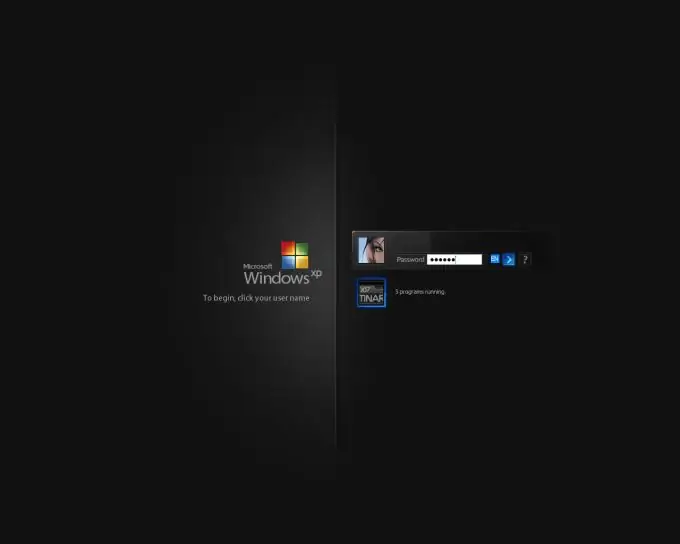
Nepieciešams
dators, Resuorce Hacker programma
Instrukcijas
1. solis
Lai mainītu sveiciena ekrānu, jums ir nepieciešama programma Resursu hakeris. Tas kalpo, lai modificētu Windows sistēmas failus. Programma ir bezmaksas, to var viegli atrast internetā. Instalējiet programmu uz cietā diska un palaidiet to.
2. solis
Izveidojiet faila logonui.exe kopiju. Tieši šis fails ir pilnībā atbildīgs par sveiciena ekrāna izskatu. Tas atrodas Windows sistēmas direktorija mapē system32. Saglabājiet kopiju drošā vietā. Nevēlamu izmaiņu gadījumā varat viegli atgriezties iepriekšējā sāknēšanas ekrānā, atjaunojot faila kopiju.
3. solis
Programmas logā atveriet cilni Fails un atlasiet Atvērt. Tiks atvērts dialoglodziņš, kurā norādiet sava logonui.exe faila ceļu un noklikšķiniet uz "Atvērt". Kreisajā pusē tiks atvērtas četras kategorijas - atveriet kategoriju Stīgu tabula. Pēc tam atlasiet mapi 1 un atveriet tajā vienumu 1049. Atverot to, tiks parādīts sistēmas faila saturs.
4. solis
Saturā atrodiet vārdu “Apsveikums” (atrodas apmēram septītajā rindā). Tieši tas parādās, kad sistēma sāk darboties. Nomainiet to ar jebkuru vārdu vai frāzi, kuru vēlaties redzēt startēšanas laikā. Lūdzu, ņemiet vērā, ka pēdiņas ir jāsaglabā, pretējā gadījumā izmaiņas netiks saglabātas. Šeit jūs varat arī mainīt apsveikuma teksta fonta lielumu un pašu fontu.
5. solis
Pēc izmaiņu veikšanas noklikšķiniet uz pogas Kompilēt skriptu - tas atrodas satura lapas augšdaļā. Pēc tam saglabājiet pašu logonui.exe failu, atverot izvēlni Fails un izvēloties vienumu Saglabāt. Saglabājot failu, Windows brīdinās par sistēmas dokumentu modificēšanas draudiem. Noraidiet piedāvājumu atjaunot veco failu un restartējiet datoru. Atkārtoti ieslēdzot, tiks parādīts modificēts sveiciena ekrāns.






